วันนี้ผมมีโปรแกรม 4 โปรแกรมตรวจสอบแฟลชไดร์ฟ ว่าแฟลชไดร์ฟที่ซื้อมาความจุเต็มหรือไม่ ปัจจุบันแฟลชไดร์ฟหาซื้อได้ง่ายมากๆ ตามคลองถม ตลาดนัด ห้างต่างๆ โดยเฉพาะอย่างยิ่งทางออนไลน์มีเยอะ บางทีราคาก็อาจบ่งบอกอะไรบางอย่างกับเราก็ได้ว่าน่าจะเป็นของจริงหรือปลอม อย่างไรก็ตามเพื่อให้แน่ใจ เราสามารถใช้โปรแกรมช่วยตรวจสอบได้ว่าความจุเต็มหรือไม่
ความจุ GB มันคืออะไร
ต้องบอกก่อนนะว่า ที่เรียกกันว่า 4 GB 8 GB 16 GB หรือเจาจะเรียกกันง่ายๆว่า 4 จิ๊ก 8 จิ๊ก อะไรพวกนี้มันคือหน่วยความจำของแฟลชไดร์ฟที่เรียกกันเป็น จิ๊ก มันมาจากคำว่า Gigabyte นั่นคือ 10 ยกกำลัง 9 byte หรือ ประมาณ 1000 ล้าน byte นั่นเอง ถ้าเทียบกับว่า มันจุอะไร ประมาณไหน ก็คิดง่ายๆ ว่า 1 byte ก็บรรจุอักษรได้ 1 ตัวโดยประมาณ ถ้าเทียบไปแล้ว 1 GB ก็บรรจุอักษะได้ 1000 ล้านตัว นั่นเอง โอ้วมันเยอะมากนะ!
ที่เราเรียกกันติดปากว่า GB บนแฟลชไดร์ฟ 8 GB หรือ 16 GB แต่พอเราเรียกดูจากคอมพิวเตอร์มันจะมองเห็นไม่เต็ม 8 GB หรือ 16 GB สักเท่าไรนัก มันจะเหลื่อมๆ กันนิดหน่อย หมายความว่า มันต้องหายไปนิดหน่อย เพราะคอมเราจะประมวณผล GB ต่างจากโรงงานผลิต usb เหล่านั้น ก็ไม่ต้องกังวลใจไป เช่น แฟลชไดร์ฟของผม เขียนไว้ว่า 16 GB แต่เวลาคลิกขวาเลือก properties มันจะมองเห็นแค่ 14.6 GB เท่านั้น
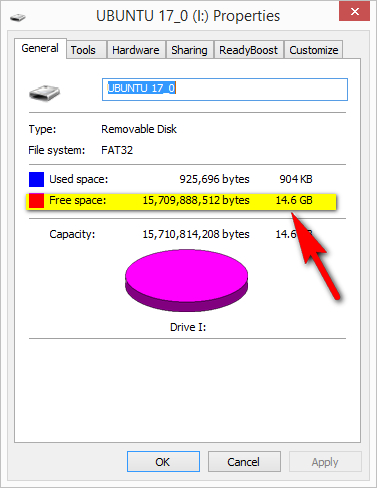
หายไป 1.4 GB เป็นเรื่องธรรมดานะครับ แต่ถ้าหายไปเยอะ ๆ เช่น เขียนไว้ 16 GB แต่เจอ 10 GB อย่างนี้เรียกว่าผิดปกติ
วันนี้เราจะใช้โปรแกรมช่วยในการทดสอบแฟลชไดร์ฟเหล่านั้นครับ มี 4 โปรแกรมให้เลือกสรรได้ตามสบาย
1.โปรแกรม H2testw
อันแรกเลยคือ H2testw เป็นโปรแกรมที่ตรวจสอบความจุที่นิยมใช้กันตัวหนึ่ง แต่ข้อเสียคือถ้าความจุเยอะ จะต้องเสียเวลาแสกนนาน ซึ่งคนไม่ชอบรอนาน ถ้าเป็น 1-4-8-16 GB ก็พอรอไหว
วิธีการคือ เปิดโปรแกรม > เลือกภาษาอังกฤษ > เลือกแฟลชไดร์ฟ หรือ การ์ด > เลือก All available space > กด Write + verify > รอจนกว่ามันจะรันเสร็จ ซึ่งอาจต้องใช้เวลานานหน่อยนะครับ ถ้า 16 GB ก็ราวๆ ครึ่งชั่วโมงเห็นจะได้
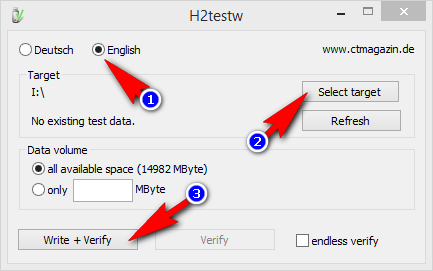
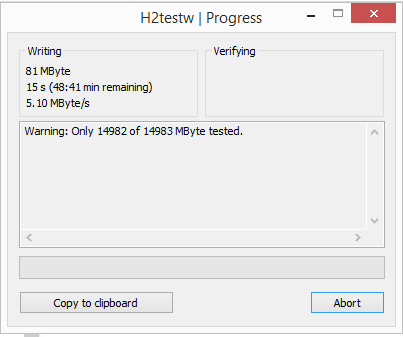
หมายเหตุ : เมื่อทดสอบเสร็จแล้ว จะมีไฟล์อยู่ในแฟลชไดร์ฟของเราด้วยนะครับ จำเป็นต้องฟอร์แมตออก เพราะฉะนั้น ก่อนจะทดสอบ ให้แน่ใจว่า คุณได้สำรองข้อมูลออกก่อนแล้ว
2. โปรแกรม FakeFlashTest
โปรแกรมนี้เกิดมาเพื่อจะแก้ไขโปรแกรม H2testw นั่นเองเพราะมันสามารถตรวจสอบความจุ และความเร็วของแฟลชไดร์ฟได้ในเวลารวดเร็วครับ หลังจากติดตั้งโปรแกรมแล้ว เมื่อรันจได้หน้าต่างนี้ครับ กดที่ Test Speed หากต้องการตรวจสอบความเร็วของแฟลชไดร์ฟ หรือ กดที่ Quick size test เพื่อทดสอบความจุของแฟลชไดร์ฟครับ
ดาวน์โหลดโปรแกรม FakeFlashTest
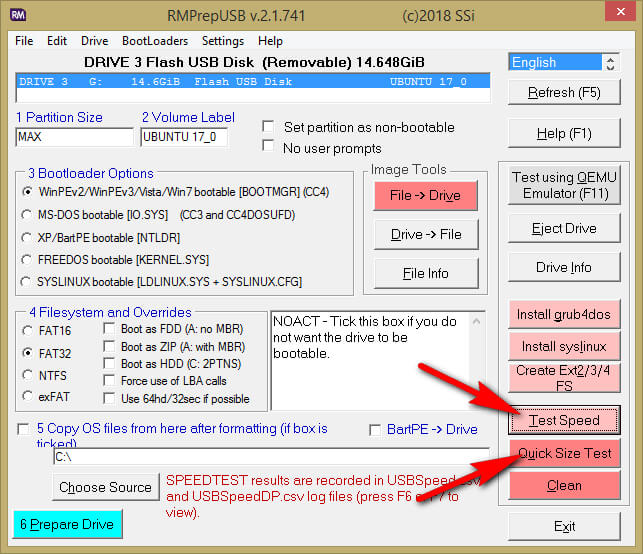
หลังจากที่กด Test Speed จะปรากฏหน้าจอดำหนึ่งให้กด OK แล้วจะนำไปสู่หน้าจอสีดำๆ รอสักครู่ แล้ว จะมีหน้าจอบอกเราว่าให้กด F6 หรือ F7 เพื่อแสดงไฟล์ csv ให้เราดูความเร็วของแฟลชไดร์ฟครับ ดังภาพ
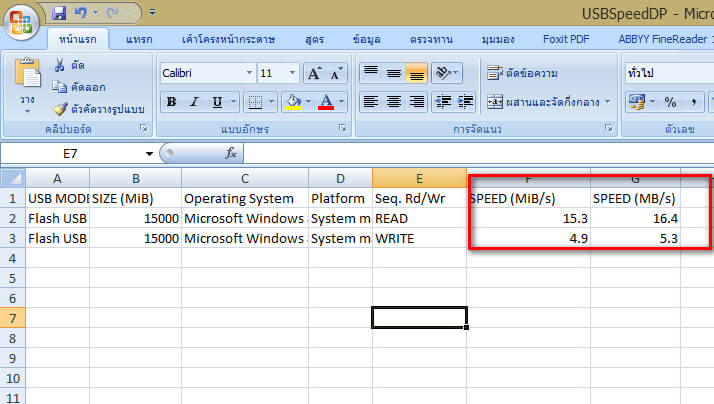
ถ้าเรากด Quick Size Test จะต้องใช้เวลาหน่อยนะครับ แต่เราสามารถดูที่ความจุก่อนได้ จากหน้าจอ Dos สีดำๆ ครับ หลังจากนั้นโปรแกรมจะรันไฟล์เข้าไปทดสอบ ต้องรอจนกว่าจะเสร็จซึ่งต้องใช้เวลานานพอสมควรแล้วแต่ความจุครับ
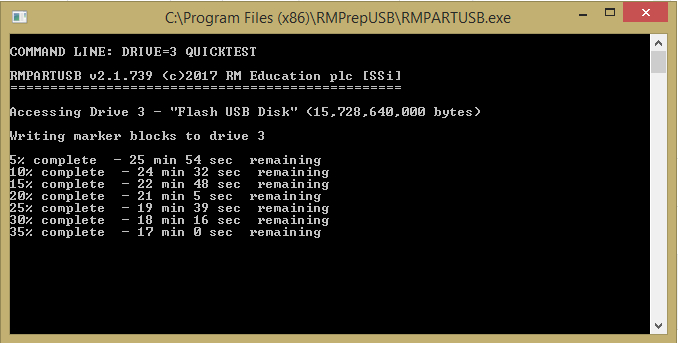
3. โปรแกรม USB Flash Drive Tester
โปรแกรมนี้ ใช้ตรวจสอบความจุของแฟลชไดร์ฟได้ดีอีกตัวหนึ่ง เพราะมันจะอ่านและเขียนแฟลชไดร์ฟเราไปเรื่อยๆ ตรงไหนมี error มันสามารถตรวจสอบได้หมด แต่ต้องเสียเวลาให้มันรันไปเรื่อยๆ นั่นเอง อาจต้องใช้เวลานานเช่นเดียวกันกับ H2testw รวมทั้งสามารถดูความเร็วของแฟลชไดร์ฟได้อีกด้วยครับ รอจนแถบเขียววิ่งไปจนสุดครับ
ดาวน์โหลดโปรแกรม USB Flash Drive Tester
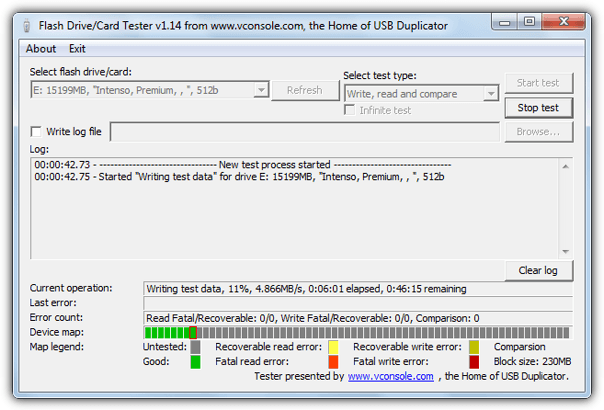
4. โปรแกรม ChipGenius
โปรแกรมนี้เป็นโปรแกรมที่มีประโยชน์มากสำหรับผม เพราะผมใช้โปรแกรมนี้บ่อยมากในการตรวจหา Chip vendor ของผู้ผลิตแฟลชไดร์ฟเพื่อไปอัพเดท firmware ซึ่งสามารถแก้ไขปัญหาแฟลชไดร์ฟที่ไม่ยอมให้เราฟอร์แมตได้ แต่จำเป็นต้องค้นหาโปรแกรมเฉพาะของ chip vendor นั้นๆ เช่น การหาจาก controller number chip เพื่อไปค้นหาโปรแกรมจาก google อีกที เอามารันบางทีเราสามารถแก้ปัญหาฟอร์แมตไม่ได้ด้วยวิธีนี้นี่เอง
เมื่อเปิด ChipGenius มาแล้ว เสียบแฟลชไดร์ฟเข้าไป บรรทัดหนึ่งจะมีความจุปรากฏอยู่ นั่นคือความจุของแฟลชไดร์ฟของเรานั่นเอง ทั้งนี้ ผมเคยเจอแฟลชไดร์ฟบางตัวมันไม่ขึ้นข้อมูลใดๆ เลย นั่นหมายถึง แฟลชไดร์ฟของเราไม่สามารถทำอะไรได้อีก นอกจากทิ้งมันไปซะ
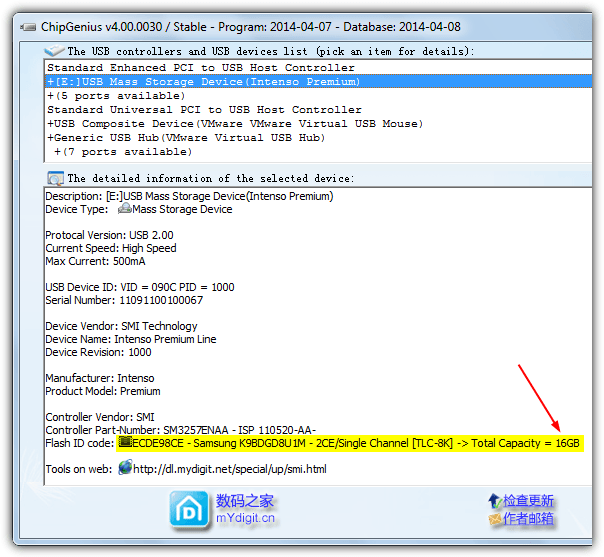
แหล่งข้อมูลเพิ่มเติม https://www.raymond.cc/blog/test-and-detect-fake-or-counterfeit-usb-flash-drives-bought-from-ebay-with-h2testw/